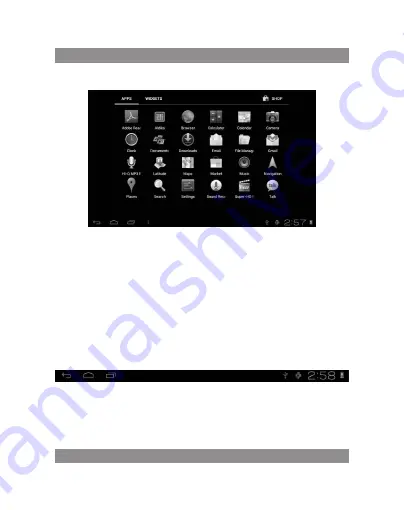
náVoD k obsLuZe
77
na hlavní obrazovce můžete:
spravovat programové ikony: po stisknutí ikony a přidržení po dobu 3 vteřin
se ikona zvětší, a pak ji lze přetáhnout na libovolné místo na obrazovce.
odstraňování ikon: po stisknutí a přidržení po dobu 3 vteřin přetáhněte
ikonu na ikonu odpadkového koše, a jakmile zčervená, můžete ji pustit. Pak
se ikona vymaže.
Po delším doteku na obrazovku se objeví dialogové okno „add to Home
screen” („Přidejte si svou hlavní obrazovku”) tak, jak je vidět na níže uvedené
fotografii:
Popis stavové lišty
stavová lišta nahoře na obrazovce.
směrem zleva se zobrazuje software hlavní obrazovky, karta t-Flash, stav
připojení přes usb atd.
nahoře na pravé straně je vidět baterie, ikonku nabití baterie, nastavený
čas, menu nastavení, tlačítko back.
Summary of Contents for PowerTab MID708
Page 4: ...Instrukcja obsługi 4 Wygląd i przyciski ...
Page 15: ...Instrukcja obsługi 15 Kopia i kasowanie danych Przywracanie ustawień fabrycznych ...
Page 36: ...Bedienungsanleitung 36 Design und Tasten ...
Page 47: ...Bedienungsanleitung 47 Datenschutz Wiederherstellung von Werkeinstellungen ...
Page 54: ...Használati útmutató 54 Megjelenésésakezelőgombok ...
Page 63: ...Használati útmutató 63 Alkalmazások Alkalmazás menedzsment ...
Page 71: ...Návod k obsluze 71 Vzhled a tlačítka ...
Page 82: ...Návod k obsluze 82 Soukromí Návrat k továrnímu nastavení ...
Page 89: ...Vartotojo instrukcija 89 Išvaizda ir mygtukai ...
Page 100: ...Vartotojo instrukcija 100 Privatumas Fabrikinių nuostatų sugrąžinimas ...
Page 107: ...Руководство пользователя 107 Общий вид и клавиши ...
Page 118: ...Руководство пользователя 118 Приватность Восстановление заводских настроек ...
Page 125: ...Návod na obsluhu 125 Vzhľad a tlačidlá ...
Page 136: ...Návod na obsluhu 136 Súkromie Obnovenie továrenského nastavenia ...
Page 143: ...Інструкція з користування 143 Зовнішній вигляд і кнопки ...
Page 147: ...Інструкція з користування 147 Крок 1 Крок 2 ...
Page 153: ...Інструкція з користування 153 Додатки Управління додатками ...
















































